![]() ASP
.NET - Usando Consultas parametrizadas com MS Access
ASP
.NET - Usando Consultas parametrizadas com MS Access
Neste artigo eu vou abordar o acesso a um banco de dados Microsoft Access usando consultas parametrizadas para mostrar a sua sintaxe.
O Microsoft Access não é um banco de dados robusto como o SQL Server, MySQL, Oracle, PostGreSQL e outros SGBDs mas ainda é muito usado para pequenas aplicações e protótipos.
Vou usar o Visual Studio 2012 Express for web e criar uma pequena aplicação ASP .NET onde iremos realizar as principais operações de manutenção de dados como incluir, alterar, excluir, consultar em um banco de dados MS Access 2007.
Eu vou criar um banco de dados chamado Cadastro.mdb no Microsoft Access e uma tabela Clientes com a seguinte estrutura:
 |
Após criar o banco de dados podemos abri-lo no IDE do Visual Studio abrindo da seguinte forma:
|
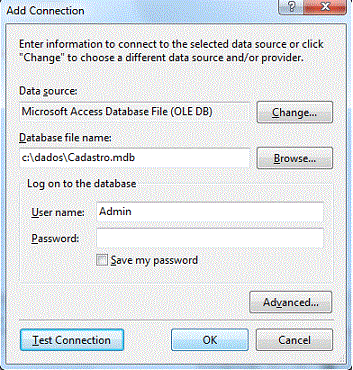 |
O objetivo é mostrar a sintaxe usada nas instruções SQL que é diferente da sintaxe usada para com o SQL Server.
A linguagem usada no projeto será a linguagem VB .NET mas vou mostrar o código também na linguagem C#.
Criando a aplicação ASP .NET
Abra o Visual Studio 2012 Express for web e clique em New Project;
Selecione o template Visual Basic -> Web -> ASP .NET Emty Web Application e informe o nome ConsultasParametrizadas_MSAccess;
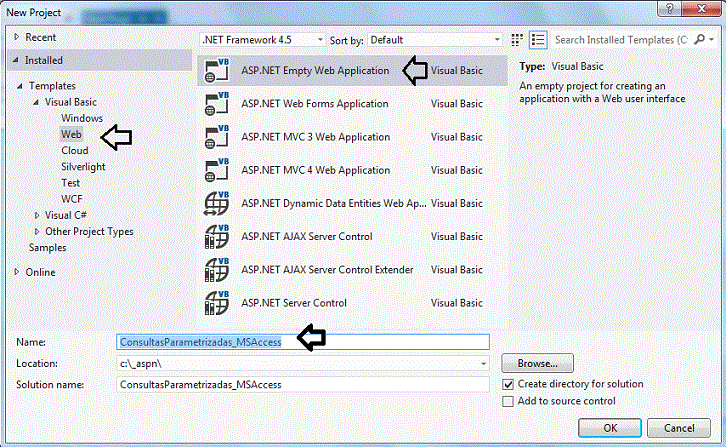 |
Será criado um projeto vazio contendo somente o arquivo Web.Config. Vamos incluir um formulário que será usado como interface com o usuário.
Clique no menu PROJECT -> Add New Item e a seguir selecione o template Web -> Web Form e informe o nome Default.aspx e clique no botão Add;
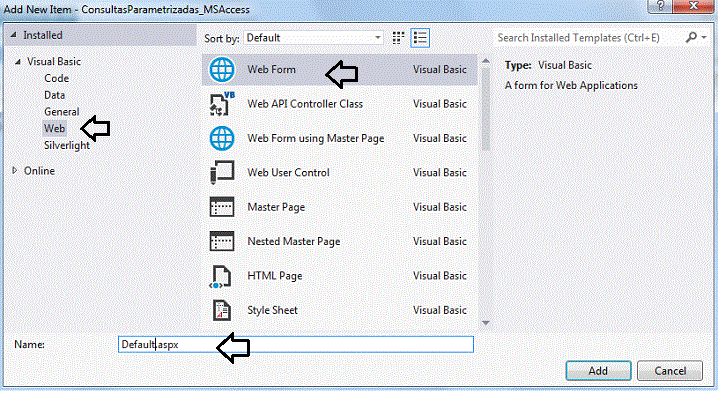 |
Vamos agora definir no arquivo Web.config a string de conexão de acesso ao nosso banco de dados.
Abra o arquivo Web.Config e inclua código destacado em azul abaixo para definir a string de conexão:
<?xml version="1.0"?>
<!--
For more information on how to configure your ASP.NET application, please visit
http://go.microsoft.com/fwlink/?LinkId=169433
-->
<configuration>
<system.web>
<compilation debug="true" strict="false" explicit="true" targetFramework="4.5" />
<httpRuntime targetFramework="4.5" />
</system.web>
<connectionStrings>
<add name="ConexaoMSAccess" connectionString="Provider=Microsoft.Jet.OleDb.4.0;Data Source=|DataDirectory|Cadastro.mdb"
providerName="System.Data.OleDb" />
</connectionStrings>
</configuration>
|
O nome da conexão foi definida como ConexaoMSAccess e o arquivo Cadastro.mdb esta localizado na pasta App_Data.
Vamos então criar esta pasta no projeto. Clique no menu PROJECT -> Add ASP .NET Folder e selecione App_Data;
A seguir copie o arquivo Cadastro.mdb para esta pasta no projeto.
Para ler esta informação vamos usar a classe ConfigurationManager do namespace System.Configuration.
Agora vamos incluir alguns controles a partir da ToolBox na página Default.aspx.
Abra a página Default.aspx no modo Design e no menu clique em TABLE e inclua uma tabela com 10 linhas e duas colunas.
A seguir a partir da ToolBox inclua os controles na página Default.aspx:
Disponha os controles conforme o leiaute da figura abaixo:
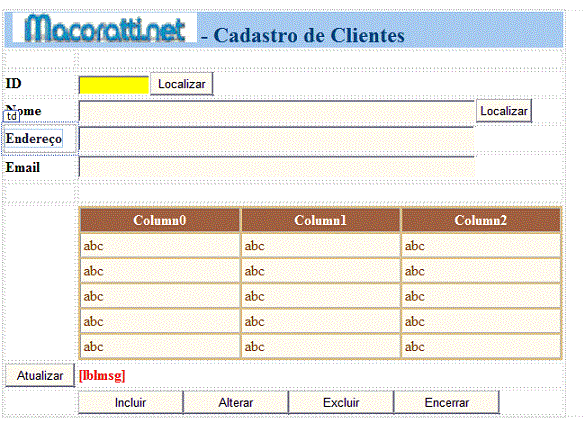 |
Crie também uma pasta chamada Imagens e coloque uma imagem para ser exibida no controle Image. Eu estou exibindo o logotipo Macoratti .net. Para fazer isso clique em PROJECT -> New Folder e informe o nome Imagens.
Agora temos que definir o código para acessar os dados do banco de dados e realizar as operações de consulta, inclusão, exclusão e alteração.
Como vamos fazer isso ???
Colocando o código no arquivo code-behind Default.aspx.vb ???
Não, jamais.
Embora o projeto seja bem simples, e o objetivo do artigo não seja a criação de uma aplicação em camadas vamos criar uma classe e definir nela o código de acesso e persistência de dados.
Não vai ser a maravilha das boas práticas, mas vai ser bem melhor que colocar todo o código nos eventos dos controles no arquivo code-behind.
Assim estamos separando um pouco a responsabilidades.
Criando a classe para acesso aos dados
No menu PROJECT clique em Add Class e informe o nome AcessoDB.vb;
Vamos começar definindo os namespaces usados na classe. Como estamos acessando um banco de dados MS Access vamos usar os seguintes namespaces:
Imports
System.DataA seguir vamos definir uma variável estática para a nossa string de conexão:
Public Shared ConexaoMS As String = NothingVamos definir 4 métodos estáticos de forma que não iremos precisar instanciar a classe AcessoDB:
A palavra reservada shared define um método/variável como estático.
|
Você sabe o que são e como usar membros ou métodos Shared (estáticos) ? As propriedades e métodos de uma classe podem ser membros de instância da classe ou membros compartilhados(shared) ou estáticos. Membros de instância são associados com instâncias de um tipo , enquanto que membros estáticos (shared) são associados com a classe e não com uma instância em particular. Métodos são métodos de
instância a menos que você explicitamente os defina como métodos estáticos (shared)
usando a palavra-chave Shared. |
1- GetConnString
|
Public
Shared
Function
GetConnString() As
String Return ConfigurationManager.ConnectionStrings("ConexaoMSAccess").ConnectionString End Function |
2 - GetDados
Public Shared Function GetDados(ByVal consultaSql As String, Optional ByVal nome As String = "") As DataTable
Dim cmd As New OleDbCommand(consultaSql)
If Not String.IsNullOrWhiteSpace(nome) Then
cmd.Parameters.AddWithValue("_nome", nome)
End If
Dim dt As New DataTable
ConexaoMS = GetConnString()
Dim con As New OleDbConnection(ConexaoMS)
Dim da As New OleDbDataAdapter
cmd.CommandType = CommandType.Text
cmd.Connection = con
Try
con.Open()
da.SelectCommand = cmd
da.Fill(dt)
Return dt
Catch ex As Exception
Throw ex
Finally
con.Close()
da.Dispose()
con.Dispose()
End Try
End Function
|
3- IncluirAlterarDados
Public Shared Function IncluirAlterarDados(ByVal consultaSql As String, ByVal nome As String, ByVal endereco As String,
email As String, Optional ByVal id As Integer = 1) As Integer
ConexaoMS = GetConnString()
Dim registrosAfetados As Integer
Using conn As New OleDbConnection(ConexaoMS)
Using cmd As New OleDbCommand(consultaSql, conn)
cmd.CommandType = CommandType.Text
cmd.Parameters.AddWithValue("_nome", nome)
cmd.Parameters.AddWithValue("_endereco", endereco)
cmd.Parameters.AddWithValue("_email", email)
If Not String.IsNullOrWhiteSpace(id) Then
cmd.Parameters.AddWithValue("_id", id)
End If
conn.Open()
Try
registrosAfetados = cmd.ExecuteNonQuery()
Return registrosAfetados
Catch ex As Exception
Throw ex
End Try
End Using
End Using
End Function
|
4- ExcluirDados
Public Shared Function ExcluirDados(ByVal consultaSql As String, id As Integer) As Integer
ConexaoMS = GetConnString()
Using conn As New OleDbConnection(ConexaoMS)
Using cmd As New OleDbCommand(consultaSql, conn)
cmd.CommandType = CommandType.Text
cmd.Parameters.AddWithValue("_id", id)
conn.Open()
Try
Return cmd.ExecuteNonQuery()
Catch ex As Exception
Throw ex
End Try
End Using
End Using
End Function
|
No métodos IncluirAlterarDados e GetDados estamos usando argumentos opcionais pois um dos argumentos poderá ser ou não passado.
No VB .NET os parâmetros podem ser
declarados como opcionais usando a palavra chave Optional, como
mostrado no seguinte código:
Sub Calcular(Optional ByVal Switch As Boolean = False)
Os parâmetros opcionais devem ser declarados com o valor padrão o qual é passado para o procedimento se o programa chamador não fornecer o valor deste parâmetro.
As seguintes regras se aplicam aos argumentos opcionais:
Note que em versões anteriores do VB, você podia omitir o valor padrão e, se o parâmetro fosse do tipo Variant, você podia usar a função IsMissing para determinar se um valor tinha sido fornecido. Isto não é possível no VB. NET, e a função IsMissing não é mais suportada.
Outro detalhe é que o nome usado para os parâmetros não afeta o código, podemos usar qualquer nome para os parâmetros.
Definindo o código da interface do usuário
Vamos agora definir o código na interface do usuário que é a página Default.aspx.
Nota: Para facilitar o entendimento eu não criei uma camada de negócios então teremos na camada de interface código que numa aplicação mais robusta deverá ser movido para camada de negócios.
No evento Load da página Default.aspx estamos chamando a rotina carregaGrid()
Protected Sub Page_Load(ByVal sender As Object, ByVal e As System.EventArgs) Handles Me.Load
carregaGrid()
End Sub
|
A rotina carregaGrid() esta invocando o método estático GetDados() passando a instrução SQL : Select * From clientes order by id"
Lembre que o método GetDados possui a seguinte assinatura:
Public Shared Function GetDados(ByVal consultaSql As String, Optional ByVal nome As String = "") As DataTable
ou seja, o método espera receber a instrução SQL e uma parâmetro opcional nome do tipo string, retornando um DataTable.
A rotina carregaGrid() esta passando apenas a instrução SQL para obter todos os registros da tabela Clientes ordenados pelo campo ID
Private Sub carregaGrid()
gdvClientes.DataSource = AcessoDB.GetDados("Select * From clientes order by id")
gdvClientes.DataBind()
End Sub
|
O retorno é um DataTable que atribuímos à propriedade DataSource do GridView - gdvClientes - para exibição do resultado.
No evento click do botão de comando Localizar que esta na frente do TextBox para Nome temos o código que chama a rotina localizaDados():
Protected Sub btnLocalizar_Click(sender As Object, e As EventArgs) Handles btnLocalizar.Click
localizaDados()
End Sub
|
A rotina localizaDados() esta invocando o método estático GetDados() passando os seguintes argumentos:
1 - a instrução
SQL => "Select * From clientes Where Nome = ?"
2 - o
nome do cliente informando no textBox => txtNome.Text)
Observe que na sintaxe da instrução SQL temos o parâmetro Nome seguindo do ponto de interrogação (?) para indicar que é esperado o valor do parâmetro.
A sintaxe usada no SQL Server seria : "Select * From clientes Where Nome = @nome"
Private Sub localizaDados()
gdvClientes.DataSource = AcessoDB.GetDados("Select * From clientes Where Nome = ?", txtNome.Text)
gdvClientes.DataBind()
End Sub
|
No evento Click do botão Incluir estamos usando o método estático IncluirAlterarDados() onde estamos passando os seguinte parâmetros:
|
Note que na instrução SQL usamos 3 pontos de interrogação (?) para indicar os valores dos parâmetros.
Recorde que o método IncluirAlterarDados() usa um parâmetro opcional para o código do cliente (id) que usamos para realizar operações de alteração de dados. Assim o método pode ser usado para incluir e alterar dados.
Protected Sub btnIncluir_Click(sender As Object, e As EventArgs) Handles btnIncluir.Click
Dim sql As String = "Insert Into Clientes (Nome, Endereco, Email) Values (?,?,?)"
Dim nome As String = txtNome.Text
Dim endereco As String = txtEndereco.Text
Dim email As String = txtEmail.Text
If String.IsNullOrWhiteSpace(nome) Or String.IsNullOrWhiteSpace(endereco) Or String.IsNullOrWhiteSpace(email) Then
lblmsg.Text = "Valores inválidos. Preenche o nome, endereço e email."
Else
Try
AcessoDB.IncluirAlterarDados(sql, nome, endereco, email)
lblmsg.Text = "Dados incluídos com sucesso"
Catch ex As Exception
lblmsg.Text = ex.Message
End Try
End If
End Sub
|
No evento Click do botão Atualizar chama a rotina carregaGrid() apenas para atualizar os dados exibidos no controle GridView.
Protected Sub btnAtualizar_Click(sender As Object, e As EventArgs) Handles btnAtualizar.Click
carregaGrid()
End Sub
|
No botão Localizar (localizado à frente do campo ID) usamos novamente o método GetDados() passando os argumentos:
Protected Sub btnLocalizaID_Click(sender As Object, e As EventArgs) Handles btnLocalizaID.Click
gdvClientes.DataSource = AcessoDB.GetDados("Select * From clientes Where ID = ?", Convert.ToInt32(txtID.Text))
gdvClientes.DataBind()
End Sub
|
No evento Click do botão Alterar estamos usando o método estático IncluirAlterarDados() onde estamos passando os seguintes argumentos:
Observe que usamos novamente o ponto de interrogação para indicar o valor do parâmetro esperado.
Protected Sub btnAlterar_Click(sender As Object, e As EventArgs) Handles btnAlterar.Click
Dim sql As String = "Update Clientes set Nome=?, Endereco=?, Email=? Where ID=?"
Dim nome As String = txtNome.Text
Dim endereco As String = txtEndereco.Text
Dim email As String = txtEmail.Text
Dim id As Integer = Convert.ToInt32(txtID.Text)
If String.IsNullOrWhiteSpace(nome) Or String.IsNullOrWhiteSpace(endereco) Or String.IsNullOrWhiteSpace(email)
Or String.IsNullOrWhiteSpace(txtID.Text) Then
lblmsg.Text = "Valores inválidos. Preenche os dados para alterar : nome e/ou endereço e/ou email."
Else
Try
AcessoDB.IncluirAlterarDados(sql, nome, endereco, email, id)
lblmsg.Text = "Dados alterados com sucesso"
Catch ex As Exception
lblmsg.Text = ex.Message
End Try
End If
End Sub
|
o evento Click do botão Excluir estamos usando o método estático ExcluirDados() onde estamos passando os seguintes argumentos:
Observe que usamos novamente o ponto de interrogação para indicar o valor do parâmetro ID.
Protected Sub btnExcluir_Click(sender As Object, e As EventArgs) Handles btnExcluir.Click
Dim sql As String = "Delete From Clientes Where ID=?"
Dim id As Integer = Convert.ToInt32(txtID.Text) If String.IsNullOrWhiteSpace(txtID.Text) Then
lblmsg.Text = "Informe o ID para exclusão"
Else
Try
AcessoDB.ExcluirDados(sql, id)
lblmsg.Text = "Dados excluidos com sucesso"
Catch ex As Exception
lblmsg.Text = ex.Message
End Try
End If
End Sub
|
No evento Click do botão Encerrar estamos usando o método RegisterStartupScript que emite um bloco de script do lado do cliente na resposta da página.
Public Sub RegisterStartupScript ( _ type As Type, _ key As String, _ script As String _ )
Public Sub RegisterStartupScript ( _ type As Type, _ key As String, _ script As String _ , _boolean As Boolean)
Este método irá fechar a janela aberta e chamar a página fechar.html.
Protected Sub btnSair_Click(sender As Object, e As EventArgs) Handles btnSair.Click
ClientScript.RegisterStartupScript(GetType(Page), "closePage", "window.open('fechar.html', '_self', null);", True)
End Sub
|
Para criar a página fechar.html usamos a opção PROJECT->Add New Item -> HTML Page.
O código da página HTML é mostrado abaixo:
<!DOCTYPE html>
<html xmlns="http://www.w3.org/1999/xhtml">
<head>
<title>Sua aplicação foi encerrada com sucesso.</title>
</head>
<body>
<img alt="" src="Imagens/maco.jpg" style="height: 26px; width: 148px" />"
<p>
<h1>Sua aplicação foi encerrada com sucesso.</h1>
</p>
</body>
</html>
|
O código é bem simples, apenas exibe uma imagem e uma mensagem ao usuário que aplicação foi encerrada.
 |
Abaixo vemos o projeto em execução no servidor ASP .NET exibindo a página Default.aspx:
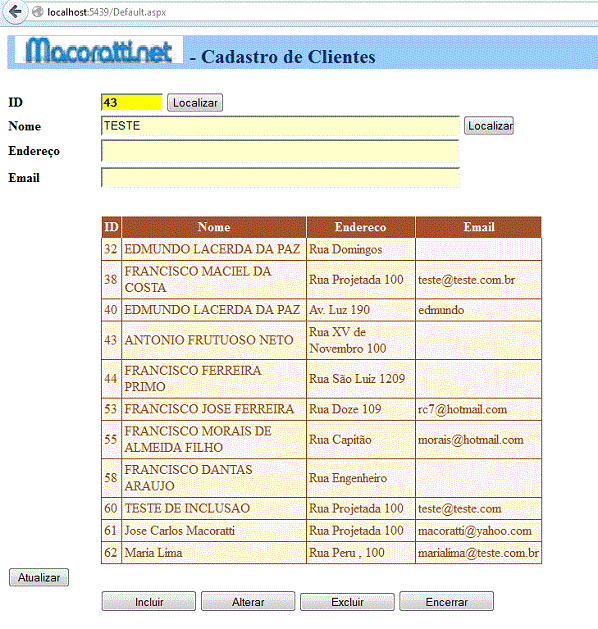 |
Pegue o projeto completo aqui:
![]() ConsultasParametrizadas_MSAccess.zip
ConsultasParametrizadas_MSAccess.zip
João 7:6 Disse-lhes, então, Jesus: Ainda não é chegado o meu tempo; mas o vosso tempo sempre está presente.
João 7:7 O mundo não vos pode odiar; mas ele me odeia a mim, porquanto dele testifico que as suas obras são más.
Referências:
Super DVD Vídeo Aulas - Vídeo Aula sobre VB .NET, ASP .NET e C#